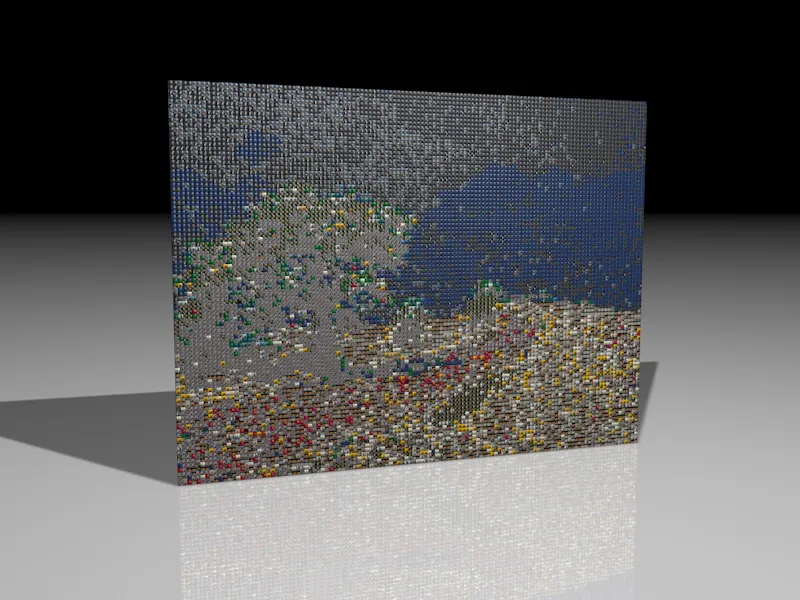Ha az alapoktól szeretnétek újra létrehozni ezt a tutorialt, a "PSD_C4D_R13_MoGraph_Mosaik.c4d" nevű munkafájlban megtaláljátok a közös kiindulási alapunkat. Ez a jelenet egy textúrázott talajobjektumot, egy előre telepített fényforrást a világítás számára, valamint egy kis mozaikdarabot tartalmaz, amelyből egy klón-falat fogunk felállítani a mozaikhoz.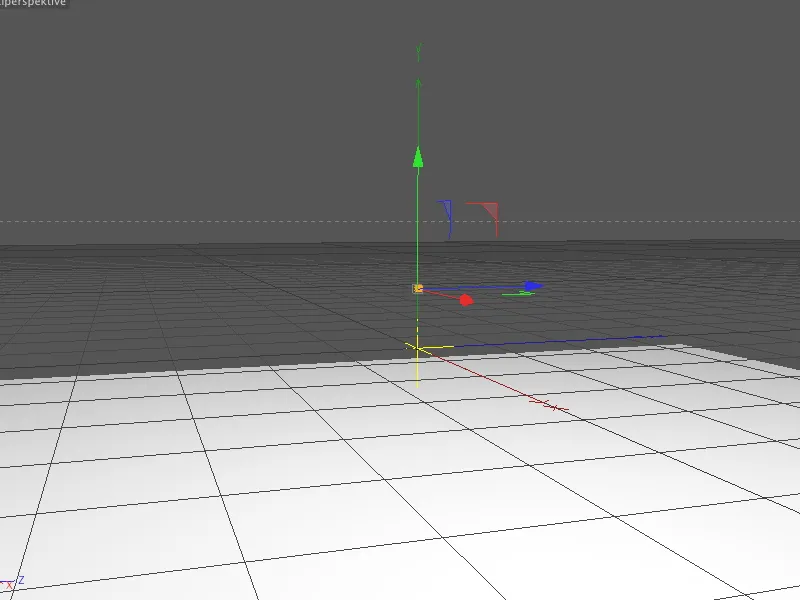
A Klón-Fal Felépítése
Az első mozaikdarab mindössze 5x5x5 cm-es, hogy a létrehozott mozaik is megfelelő felbontást biztosítson. Ha durvább mintákat szeretnétek megvalósítani, egyszerűen használjatok nagyobb mozaikdarabokat - a klón-fal beállításait természetesen ennek megfelelően kell módosítani.
A kockaobjektumokat enyhe kerekítést kapnak, hogy a kövek egyáltalán különálló elemekké válnak.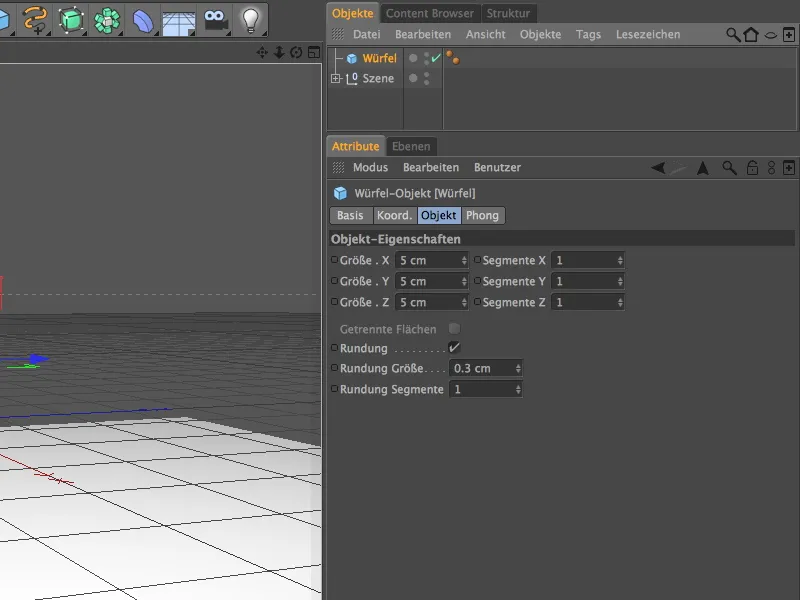
Miután megvan az alap mozaikdarabunk, a további köveket MoGraph-al fogjuk felépíteni. A nevezetes menüből hozzunk be egy klónobjektumot a jelenetbe.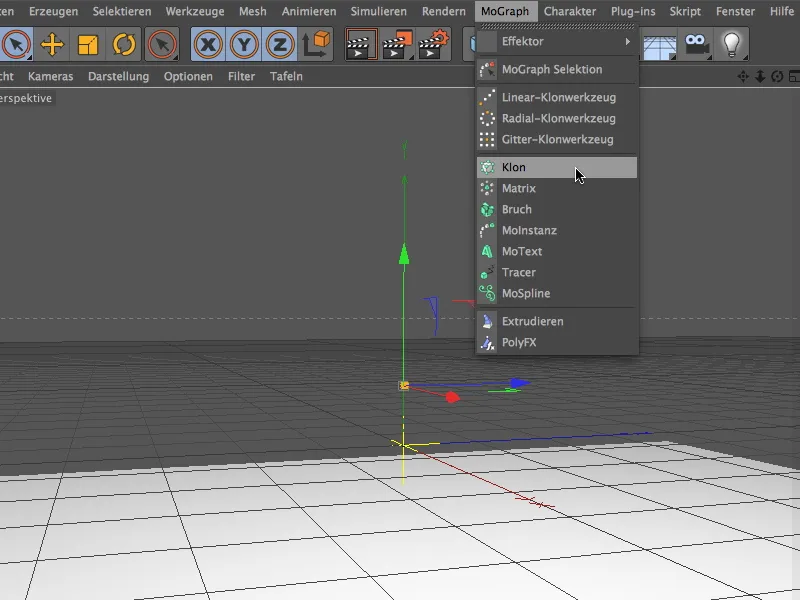
Helyezzük a kockaobjektumot a Objektumkezelőben húzással az klónobjektumra mint alobjektum - azaz klón. Az klónobjektum beállításainak párbeszédpaneljében először állítsuk a klónmódot Rácsra, hogy felépíthessük a klón-falat a darabszámon keresztül.
Az X irányban csak egy réteg klón épüljön fel, ezért itt csak 1 klónt állítunk be. Mivel a mozaikká alakítandó képnek 4:3 aránya van, ezért a klónok száma Y vagy Z irányba is ebben az arányban alakul. 90 és 120 klón esetén egy 5x5x5 cm-es kockához a klón-fal mérete 450 cm lesz Y irányban, valamint 600 cm Z irányban.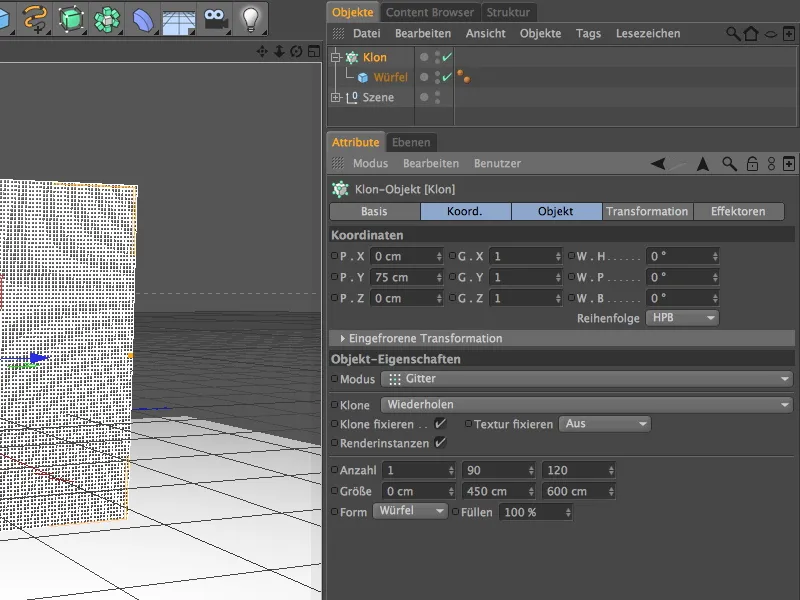
Íme, kész is a klón-falunk. Láthatjátok, hogy a mozaikdarabok meglehetősen kicsik. Ha még kisebb mozaikdarabokat használnánk, fennállna a veszélye, hogy a mozaikunkat már nem különálló kövek összességének, hanem egyszerűen csak "pixelfestménynek" éreznénk.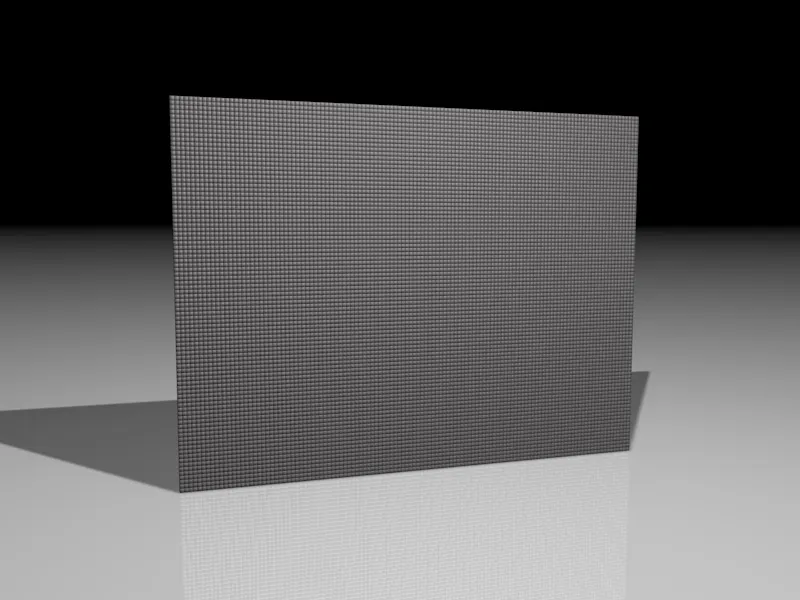
Anyagok Létrehozása
A mozaikfal mozaikmá formálásához összesen két anyagra lesz szükségünk. Az első anyag azt biztosítja, hogy minden klónnak egy-egy textúrát rendel egy képválaszték felhasználásával. A második anyagot a Shader-Effector szükségeli a mozaikdarabokból kép kialakításához. De erről később részletesebben is beszélünk.
A mozaikdarabok anyagával kezdünk, ahol először egy új anyagot hozunk létre az Anyagkezelőben egy szabad helyre tett kettős kattintással.
Az anyagnál aktiváljuk a Szín- és Ragyogás-csatorna. Használjatok éles, nem túl magas ragyogást, hogy a mozaik ne legyen túl ragyogó fények miatt torzulva.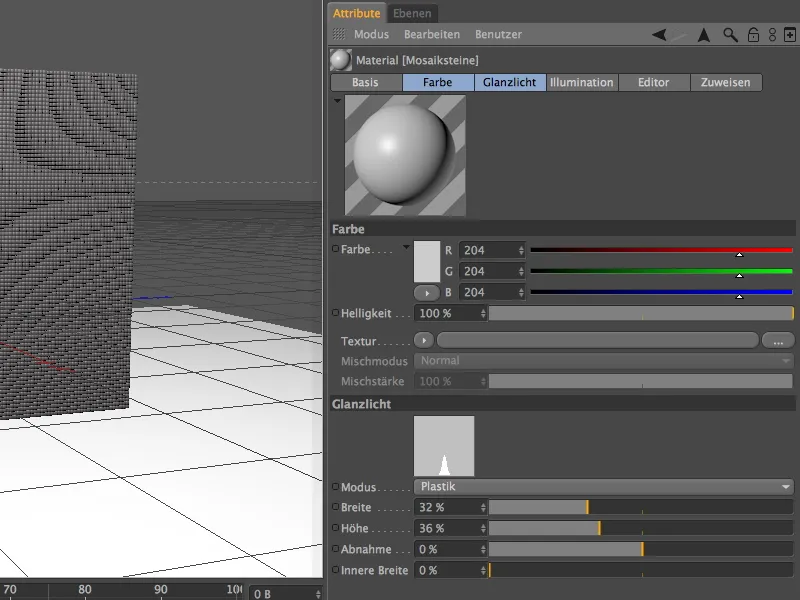
A Szín-csatorna-ba a Textúrák menüben a nyíl gombra kattintva töltjük be a Multi-Shader-t a Mograf almenüből mint textúrát.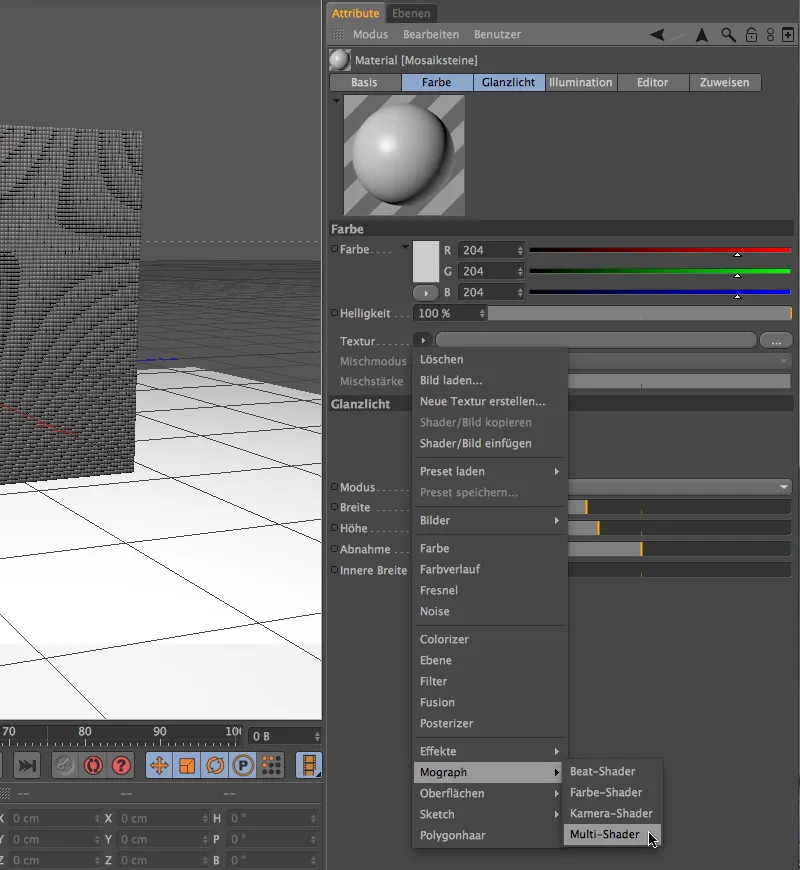
A Multi-Shader gombjára kattintva jutunk el az annak beállításait tartalmazó párbeszédpanelhez. Ott először is állítsuk át a shader módját Átlagszínre (színtónus-különbség). Ennek hatására a későbbiekben a mozaikdarabok a képvázlat színezésének színét követik, és ehhez a megfelelő textúrát választják ki a mozaikdarabok listájából.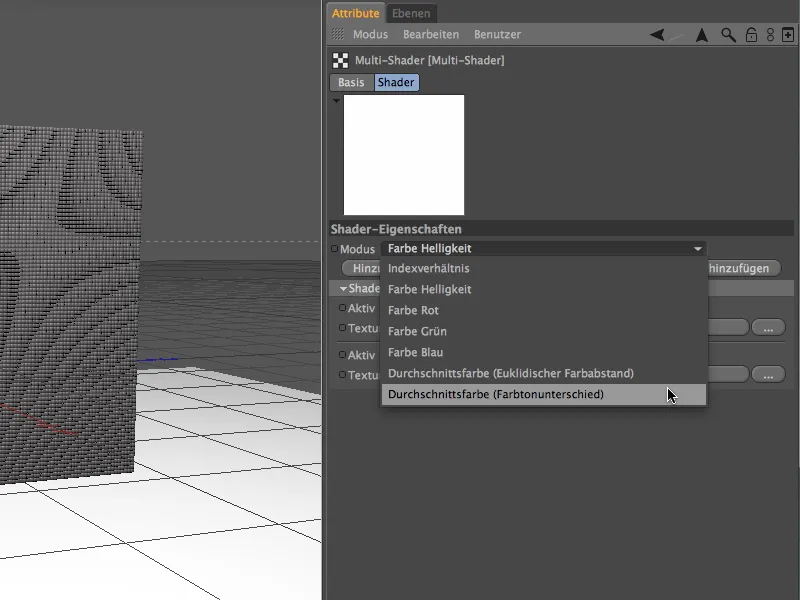
Ezen listáról lesz szó a következő lépésünk során. Hogy a Multi-Shader megfelelően működjön, szükség van a mozaikdarabokhoz előírásokra. Ez lehet egy egyszerű Színeffektor, vagy, mint az esetünkben, egy sor textúra. Hogy ne kelljen mindegyik textúrát egyesével betölteni, az egy gombnyomással be tudjuk importálni a képeket a Mappából hozzáadás gombra kattintva.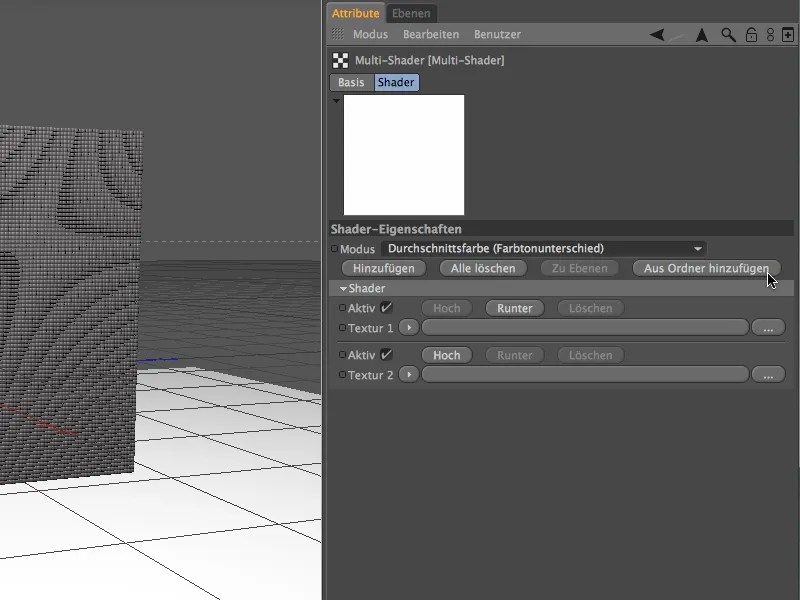
A Kiválasztási párbeszédpanelen kiválaszthatjátok az én munkaanyagaim tartalmazta tex-mappát vagy akár, ha létezik, saját képmappát használhattok, mely lehetőleg jól szortírozott színpalettát tartalmaz textúrákat.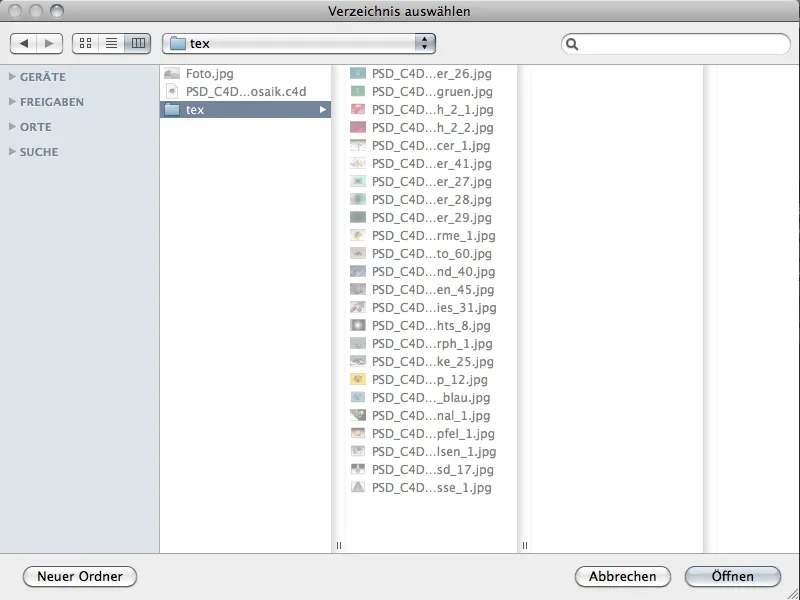
A teljes mappa kiválasztása után az importált textúrák megjelennek a Multi-Shader anyaglistájában. Figyelembe kell venni, hogy a CINEMA 4D nem használja automatikusan az összes e mappa textúráját. Ha olyan új textúrákat helyeztek az adott mappába, amelyeket figyelembe szeretnének venni, ezeket később be kell importálni a Shaderbe.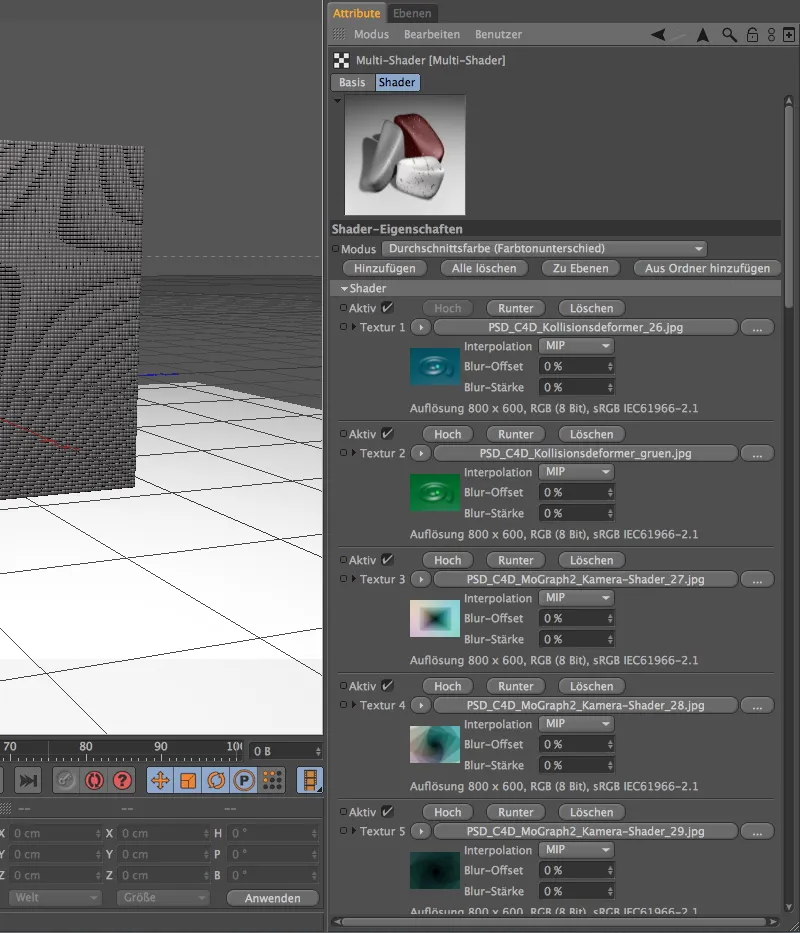
A Klon-fal textúrázása
A kész Anyagot most Drag&Drop módszerrel rendeljük a Anyag-kezelőből a Klon-Objektumhoz az Objekt-kezelőben. Az Anyag beállításain ebben az esetben nem kell változtatnunk.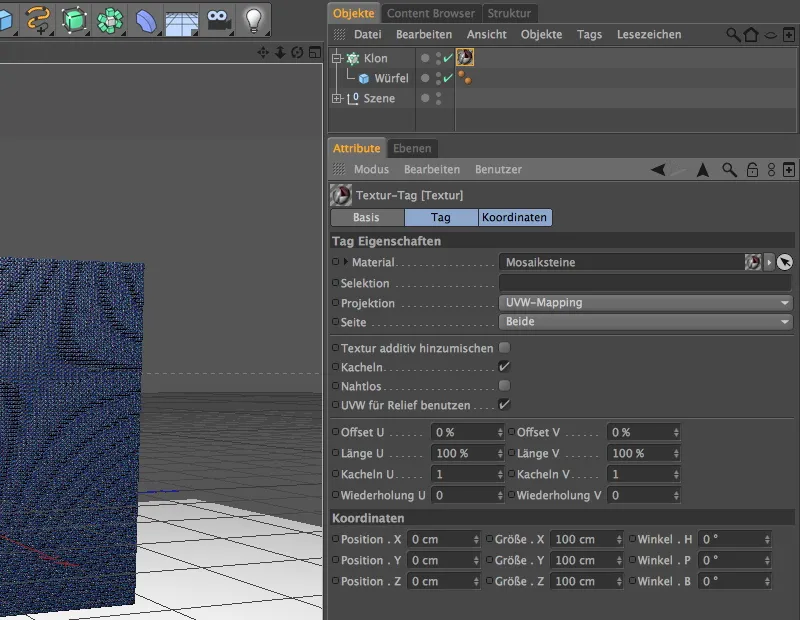
A mozaikkövet már elláttuk Többi-Árnyalóval. Most csak meg kell tanítanunk a mozaikköveket, hogy melyik képhez kell összeállniuk. Ehhez szükségünk van egy Árnyaló-Effektorra, amit a MoGraph-Menü Effektor almenüjében találunk.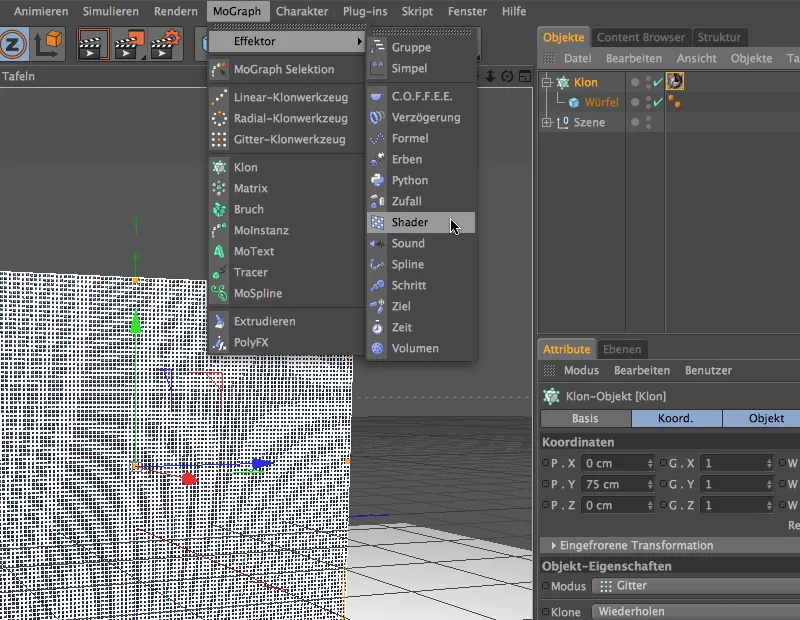
Ha a Klon-Objektumot a Objekt-kezelőben kiválasztjuk, mielőtt az Árnyaló-Effektort beszúrnánk a jelenetbe, az effektor automatikusan hozzá lesz rendelve a Klon-Objektumhoz. Ellenkező esetben a Árnyaló-Effektort kézzel is hozzárendelhetjük a Klon-Objektum beállításainak párbeszédpaneleben, az Effektorok mezőbe téve.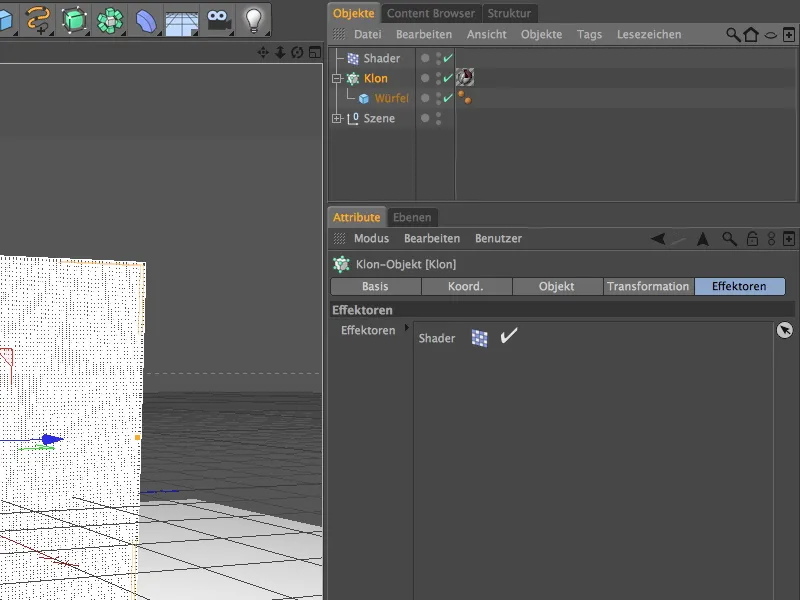
Az Árnyaló-Effektor neve tükrözi, hogy szüksége van egy Textúrára vagy egy Árnyalóra, hogy hatást gyakorolhasson a klonokra. Azáltal, hogy új Anyagot hozunk létre egy üres területre Duplaklikkelés a Material-kezelőben, létrehozhatjuk ezt. Ebben a Materialban kikapcsolhatjuk a Kiemelés-csatornát és csak a Szín-csatornát hagyhatjuk bekapcsolva, mivel itt csak a mozaikkép továbbításáról van szó. Ezt a képet a megfelelő Textúra parancs segítségével betöltjük a Material menü Textúra gombjával.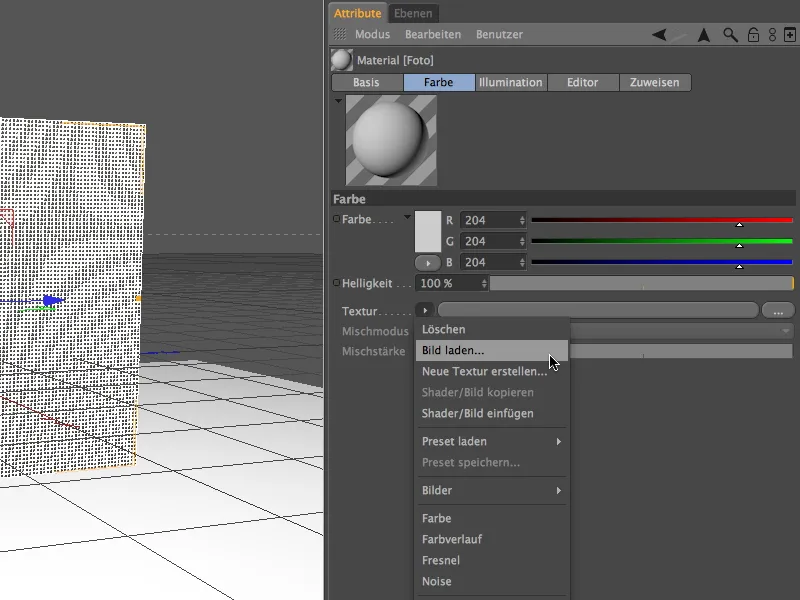
A munkafájlok mappájában megtalálható a Foto.jpg kép, amit én használtam, de természetesen bármilyen másik képet is használhatsz.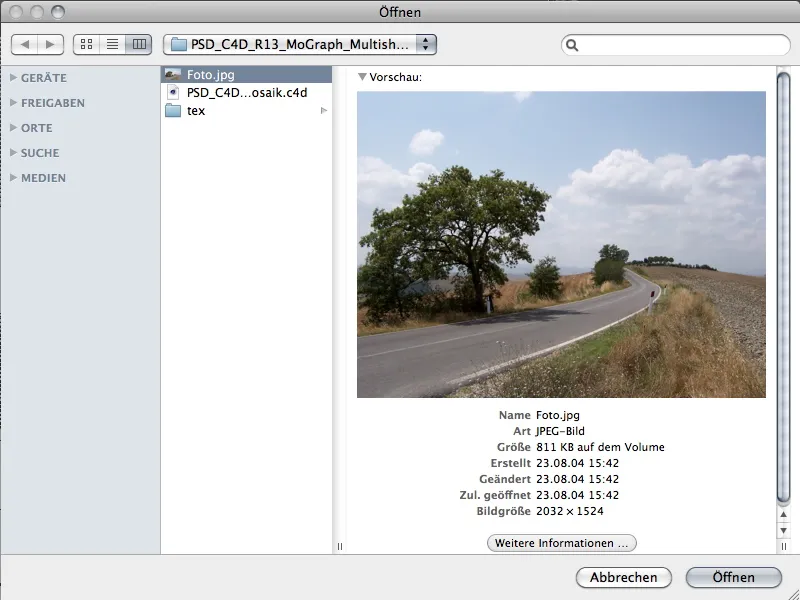
Ha a képet a Megnyitás gombra kattintva betöltötted Textúraként az Anyagba, azonnal Drag&Drop módszerrel húzhatod a Material-kezelőből az Árnyaló-Effektorhoz az Objekt-kezelőben.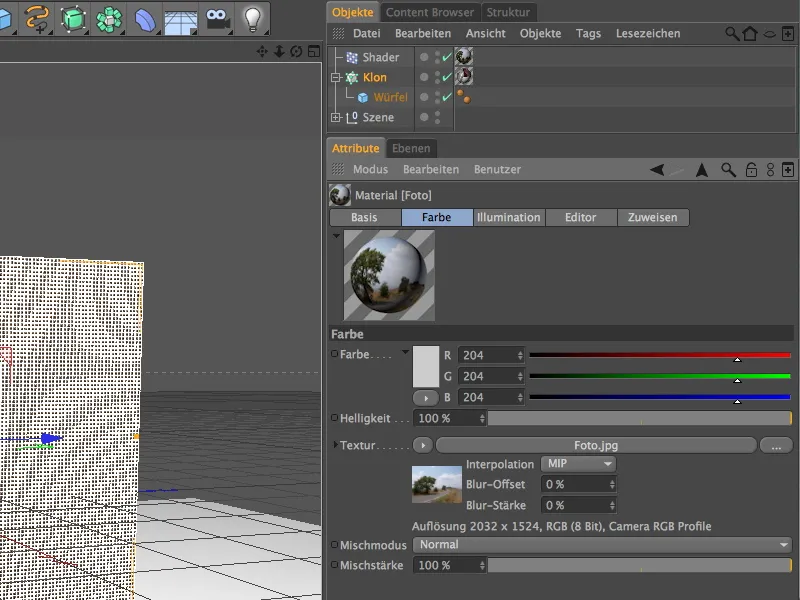
Az Árnyaló-Effektor csak az általa kapott textúrát használja a klonfal árnyékolásának irányítására. Az Árnyaló-Effektor beállításpaneljén a Paraméter oldalon kikapcsoljuk az összes Átalakítás-paramétert. Az Árnyaló oldalon biztosítjuk, hogy a Szín csatorna felhasználásra kerüljön az effektornál, majd egyszerűen belehúzzuk az Árnyaló-Effektor Textúra-Tagejét a megfelelő mezőbe.
A mozaik textúráját csak meg kell határoznunk a klonfalra. Ezt megtehetjük az Textúra-Tag beállításpárbeszédpaneleben, ahol a Vetítés értékét Síkkal-Vetítésre állítjuk. A megfelelő igazítást elérjük, ha a textúra Fordulási Szögét 90°-ra állítjuk.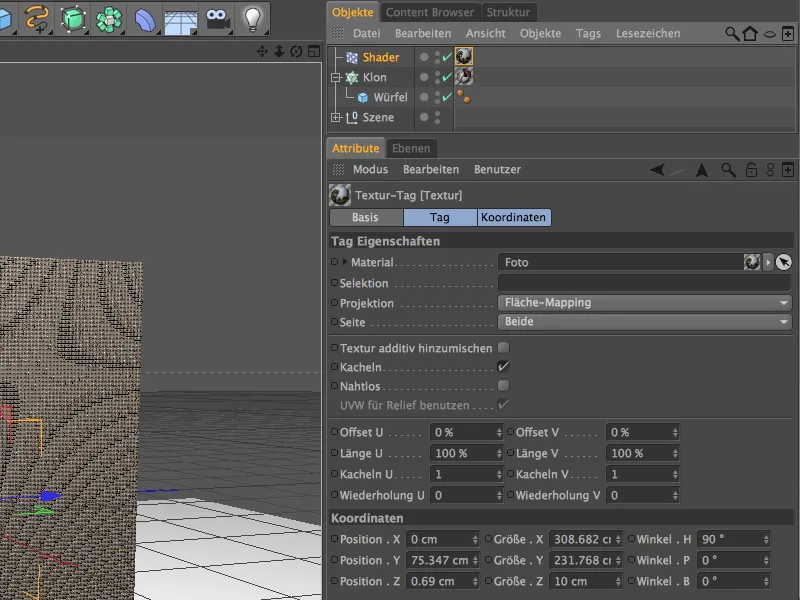
A textúra méretének beállításához a klonfalra az Alkalmazkodik a Kerethez parancs a segítségünkünkre lesz az Tagok-Menüben az Objekt-kezelőben.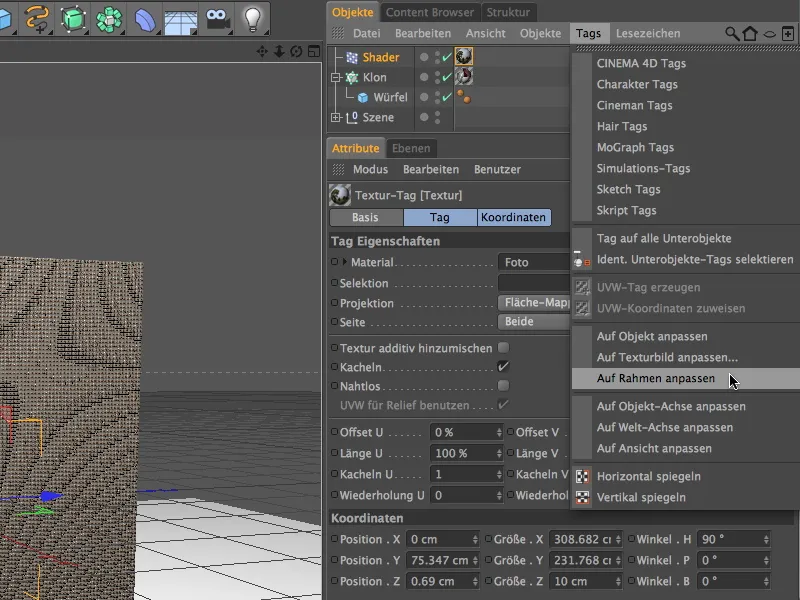
A Textúra-Geometriát az Szerkesztőben megtekinthetjük az Textúra-Tengely-Szerkesztési Módban. Jobb oldali nézetből (F3 billentyű) az egérrel a klonfal vonalát lehetőleg pontosan meghúzzuk. Így a textúrának megfelelően illeszkedik a kijelölt Keretbe.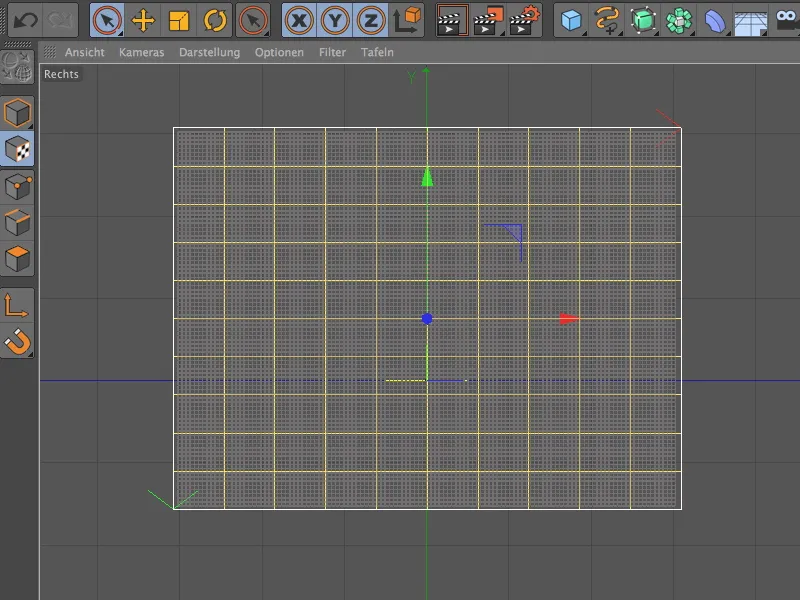
Az F1 billentyűvel visszatérve a Központi Perspektívába, már csak le kell renderelned a kész textúrázott klonfal mozaikját. Minél több színe van a mozaikkők Textúrái között, annál jobban tudja az Árnyaló-Effektor megvalósítani a mozaikot.